Windows 11 是否是 PC 遊戲的最佳作業系統值得商榷。微軟確實在 Windows 11 中引入了兩個與遊戲相關的功能:自動 HDR 和 DirectStorage。

自動 HDR 在連接到支援 HDR 顯示器的裝置上啟用不支援 HDR 功能的遊戲。 DirectStorage 旨在提高遊戲的載入效能。它在整合到 Windows 11 之前在 Xbox 上引入。 Windows 10也支援DirectStorage。
Ashwin 對他最喜歡的一些遊戲進行了基準測試,並得出結論認為 Windows 11 的遊戲效能與 Windows 10 相似。
Windows 11 2022 更新是即將推出的 Windows 11 功能更新,包括針對遊戲的額外最佳化。 Hannah Fisher 於 2022 年 2 月在DirectX 開發者部落格上宣布,對視窗遊戲的最佳化旨在提高在視窗或無邊界視窗模式下運行的 DirectX 10 和 DirectX 11 遊戲的效能。
簡而言之,Microsoft 正在將 DirectX 12 中引入的最佳化引入使用 DirectX 10 或 11 的遊戲。此最佳化將 DirectX 10 和 11 遊戲在視窗或無邊界視窗模式下運行時使用的舊演示模型升級到新的演示模式微軟在 DirectX 12 中引入的。
費雪解釋說:
從技術上講,我們正在將應用程式從傳統的 blt 模型演示轉移到現代翻轉模型。許多遊戲已經利用了現代翻轉模型,但這種新的最佳化也將使成千上萬的遊戲受益。
該功能對遊戲的主要影響是它降低了延遲。
視窗遊戲功能的最佳化有一個缺點。在某些遊戲中,優化可能會導致畫面撕裂。微軟建議盡可能將遊戲的幀速率與顯示器的顯示更新率相匹配,或啟用 V-Sync 來避免這種情況。

#想要測試新遊戲功能的Windows 11 使用者需要執行最新的Windows 11 Insider 版本。該功能隨著即將到來的 Windows 11 2022 更新正式啟動。
以下是您在 Windows 11 上的設定方式:
啟用後,將提供關閉單一遊戲功能的選項。返回“設定”應用程式的“圖形”部分。
選擇一個應用程式並啟動選項按鈕。在那裡你會發現“不要對視窗遊戲使用最佳化”,你可以檢查它以停用所選遊戲的功能。
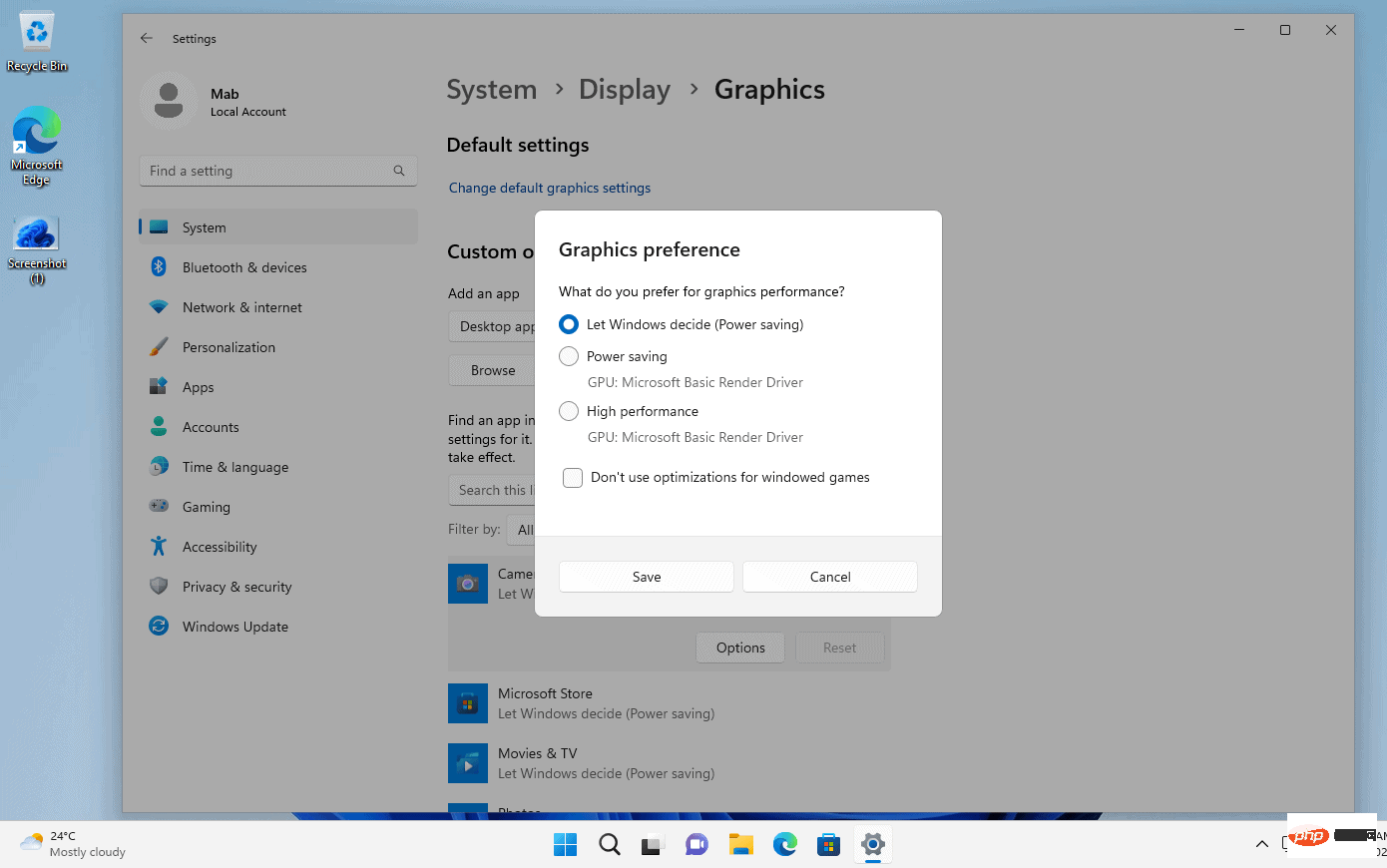
微軟指出,如果遊戲已經運行,則需要重新啟動。
以上是如何針對視窗遊戲最佳化 Windows 11的詳細內容。更多資訊請關注PHP中文網其他相關文章!




